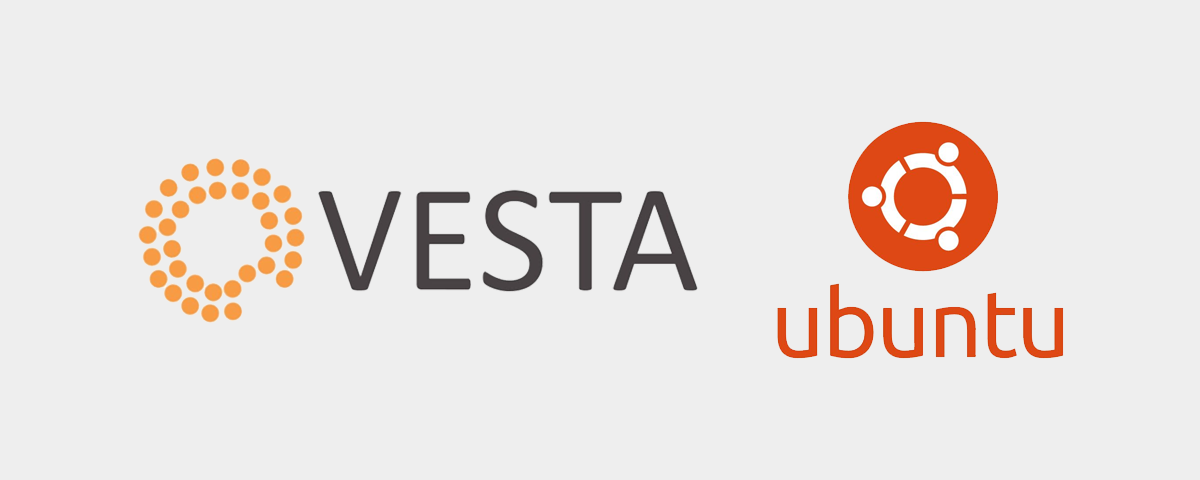
Ubuntu Sunucuya Vesta CP Kurulumu
Ömer Faruk Kandilci | 07/05/2020 | 0 Yorum | 1963 Defa Okundu
Web hizmetleri verince ister istemez ilerleyen süreçte kendi sunucuma ihtiyaç duyacağımın farkında olduğum için tecrübe edinmek için vds sunucu satın aldım. Benim gibi yeni başlayanlar ve elimde hazırda çeşitli notların olması içinde blogumda paylaşmaya karar verdim.
Düşük bütçeli projeler için cPanel satın almak istemediğim için ücretsiz kontrol panellerini denemeye karar verdim. İlk kullanacağım kontrol paneli Vesta CP olacak. Satın aldığım VDS sunucunun özellikleri, 1 CPU, 2048 MB RAM, 30 GB SSD Disk Alanı, işletim sistemi Ubuntu Linux 16.04 x64.
Şimdi kuruluma geçelim. Sunucumuza uzaktan SSH üzerinden erişmek için PuTTY programını kullanacağız. Program indirmek için tıklayın.

Yukarıda yer alan görselde de gördüğünüz gibi PuTTY basit bir arayüze sahip bir uygulamadır. Hostname yazan alana sunucumuzun IP adresini yada yönlendirmelerini yaptığımız alan adını yazacağız. Open butonuna tıkladığımızda aşağıda ki görselde gördüğünüz ekran açılacaktır. Buraya sunucunuzun root yada kullanıcı adı bilgilerinizi giriyorsunuz.

Şifrenizi yazarken ekranda herhangi bir işlem görünmez. Şifrenizi doğru bir şekilde girdikten sonra enter'e basmanız yeterli. Karşınıza aşağıdaki ekran çıkacaktır.
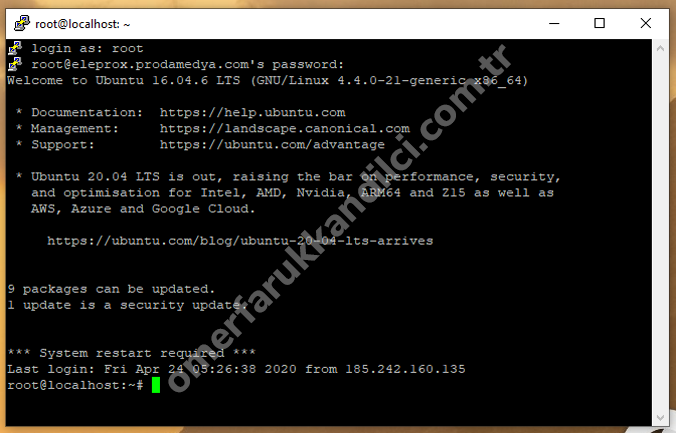
Öncelikle sunucumuzu güncellemek için aşağıda verdiğim kodu çalıştırıyoruz. Güncellemeler sırasında onayınızı isteyebilir, y yazıp enterlemeniz yeterli.
sudo apt-get update && sudo apt-get upgradeGüncellemelerimizi tamamladıktan sonra Vesta CP kurulumuna geçebiliriz. Vesta CP kurulumu için kendi web sitesinden kurulumu özelliştireceğiz. Vesta CP web sitesine gitmek için tıklayın.

Hostname, email ve password alanlarını kendinize uygun bir şekilde doldurun ve Generate Install Command butonuna tıklayın. Aşağıdaki gibi bir çıktı verecektir. Ben sunucumda Softaculous kullanmayacağım için no olarak işaretledim.

Şimdi sunucumuza Vesta CP kurulum dosyalarını aşağıdaki komut ile indireceğiz. Konutu putty ile çalıştırın.
Ardından Vesta CP üzerinden aldığımız #Run it komutunu putty ile çalıştırıyoruz. Vesta CP kurulumu başlayacaktır. Kurulum için yine sizden onay isteyecektir, y yazıp enterleyin. Kurulum biraz sürecektir.

Kurulum tamamlandığında aşağıdaki çıktıyı verecektir putty
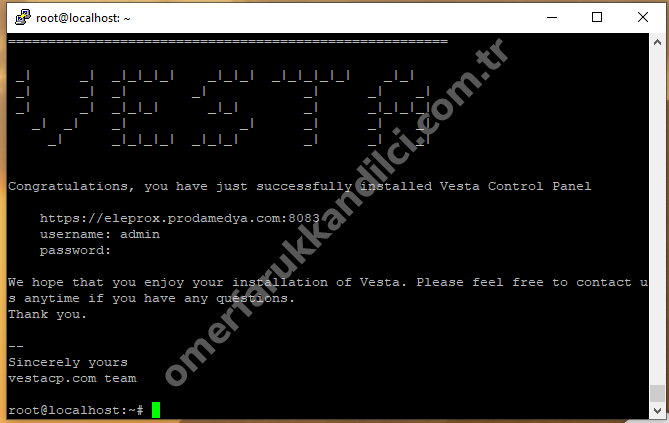
Sunucumuza Vesta CP kurulumumuz başarıyla tamamlandı. https://ipadresiniz:8083 adresinden sunucunuza erişebilirsiniz.
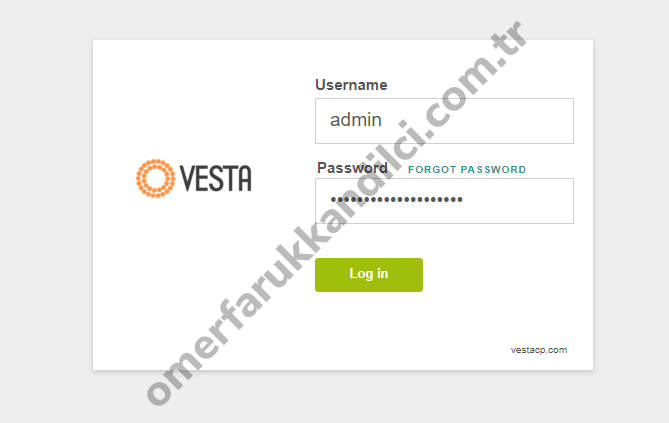
Sonraki yazımda görüşmek üzere.









İlk Yorum Yapan Sen Ol